

アップルウォッチの文字盤を憧れブランドに設定したいと考えている方も多いのではないでしょうか。
Apple純正以外の文字盤に変更する場合、サードパーティ製の文字盤アプリを使うことで変更が可能です。
文字盤アプリには様々なジャンル・デザインの文字盤があり、その中でもハイブランドの文字盤が人気です。
しかし文字盤アプリはアプリを起動している状態のみ表示できる仕様となっており、アプリを閉じたり一定の時間が経過するとデフォルトに戻ってしまいます。
「アプリを閉じてもブランド文字盤を表示する方法はないの?」と考えている人は多いのではないでしょうか。
結論から言うと「Facer」という文字盤アプリを使うことで、アプリを閉じてもブランド風の文字盤を表示させることができます。
今回はアップルウォッチの文字盤「Facer」の使い方と、Facerでダウンロードできるブランド文字盤をご紹介します。
目次
Facerとは?
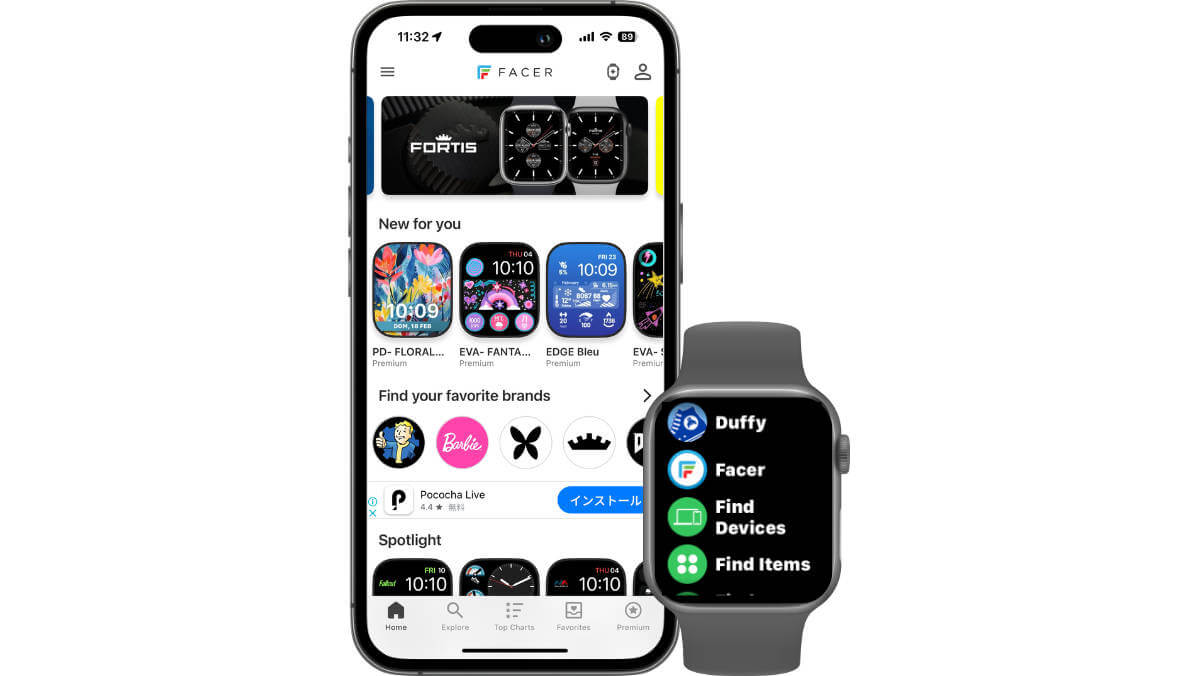
今回ご紹介するアプリ『Facer』は、アップルウォッチのコンプリケーションを活用し文字盤をカスタマイズする文字盤アプリです。
Facer最大のメリットが、Apple Watch純正の文字盤と同じように使える点です。
アップルウォッチの文字盤アプリの多くがアプリを起動している時だけ文字盤が変わる仕様となっています。
つまり疑似待ち受けのようなもので、アプリを閉じるとデフォルトの文字盤に戻ってしまいます。
同様にスリープ状態を解除した時も元に戻ります。
Facerは「メリディアン」などの純正文字盤に、デザインされたコンプリケーションを表示させる事で、純正ではない文字盤に見せることのできるアプリです。
注意点は、コンプリケーションをアイコン要素として使っているため、既存のコンプリケーション機能は使用できなくなります。
メリット・デメリット
ブランド文字盤を簡単に設定できるFacerのメリット、デメリットをご紹介します。
- アプリを閉じても文字盤が表示される
- 会員登録不要
- 基本無料でダウンロードできる
- 広告表示がない
- バッテリー消費が少ない
また、無料で使えてアカウント登録が不要なこと、広告表示がないこともFacerを推せるポイントです。
他社アプリにはないメリットがある一方で、下記のようなデメリットもあります。
- カラー変更・フォント変更などカスタマイズ機能が少ない
- 一部の文字盤は有料版へのアップデートが必要
コンプリケーションの配置はAppleデフォルトの文字盤に依存するためカスタマイズに限界があり、カラー変更などの調整機能もないため自分で細かくデザインしたい、という方には向かないでしょう。
また、一部のデザインは有料版にアップデートしないと使用できないものがあります。
しかし無料版でも十分すぎるほど文字盤の数は豊富なので、一度使ってみて有料版へ検討してみても良いでしょう。
文字盤を検索しやすい

Facerは検索機能が充実しており、探しやすい文字盤アプリです。
キーワード検索をはじめ、カテゴリーから探す、無料版トップチャート、有料版トップチャートから文字盤を探すことができます。
日本語対応はしていませんが、ブランド名を英語
文字盤アプリFacerの使い方
まずは使用するアプリ「Facer」の基本操作です。
この操作方法は様々なブランドの文字盤を見つけることができるので、アプリを使用する際にチェックしてみてください。
iPhoneでセットアップ
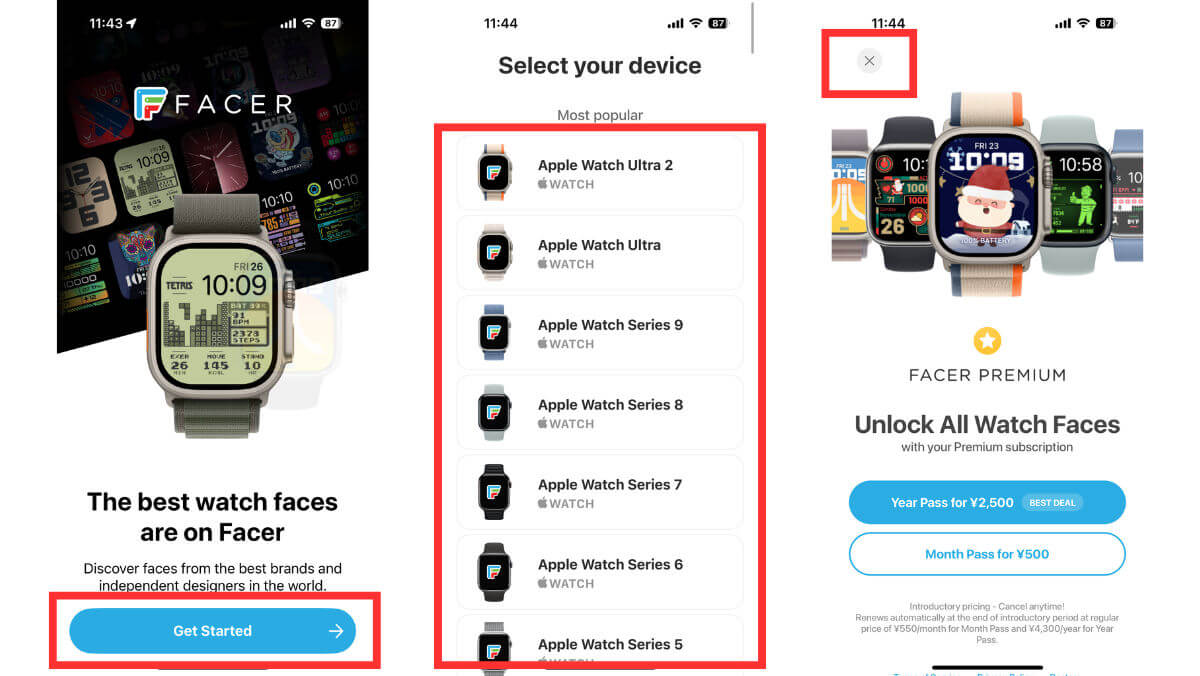
まず始めに、iPhoneにFacerアプリをインストールします。
下記の手順に沿ってセットアップを完了させてください。
- App Storeから「Facer」を検索しダウンロードします。
- アプリを起動しデバイス選択画面が表示されたら自分の使っているアップルウォッチの機種を選択します。
- 有料版に進む画面が表示されたら左上の「×」をタップします。
以上でiPhoneでのセットアップは完了です。
iPhone側でセットアップが完了したら、次はApple Watchへインストールします。
アップルウォッチにインストール
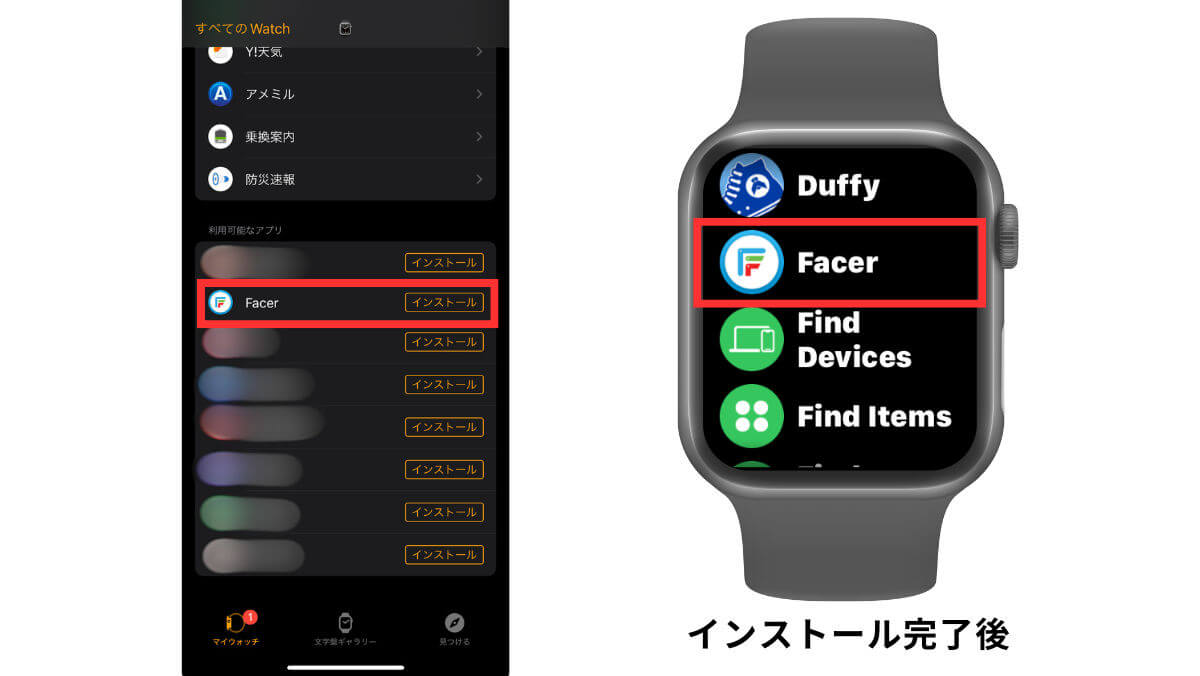
iPhoneでアプリをダウンロードした後はアップルウォッチ側にもインストールが必要です。
- Watchアプリを起動し下にスクロールするとアプリ一覧が表示されます。
- 「インストール」をタップし、Apple Watch本体にアプリをインストールします。
以上でFacerアプリを使って文字盤をカスタマイズすることが可能になります。
Facerアプリから好きな文字盤を選び、アナウンスに従って進めればOKです。
Facerで文字盤を探して追加する
iPhoneとアップルウォッチにアプリを入れたらFacerで文字盤を探してアップルウォッチに設定します。
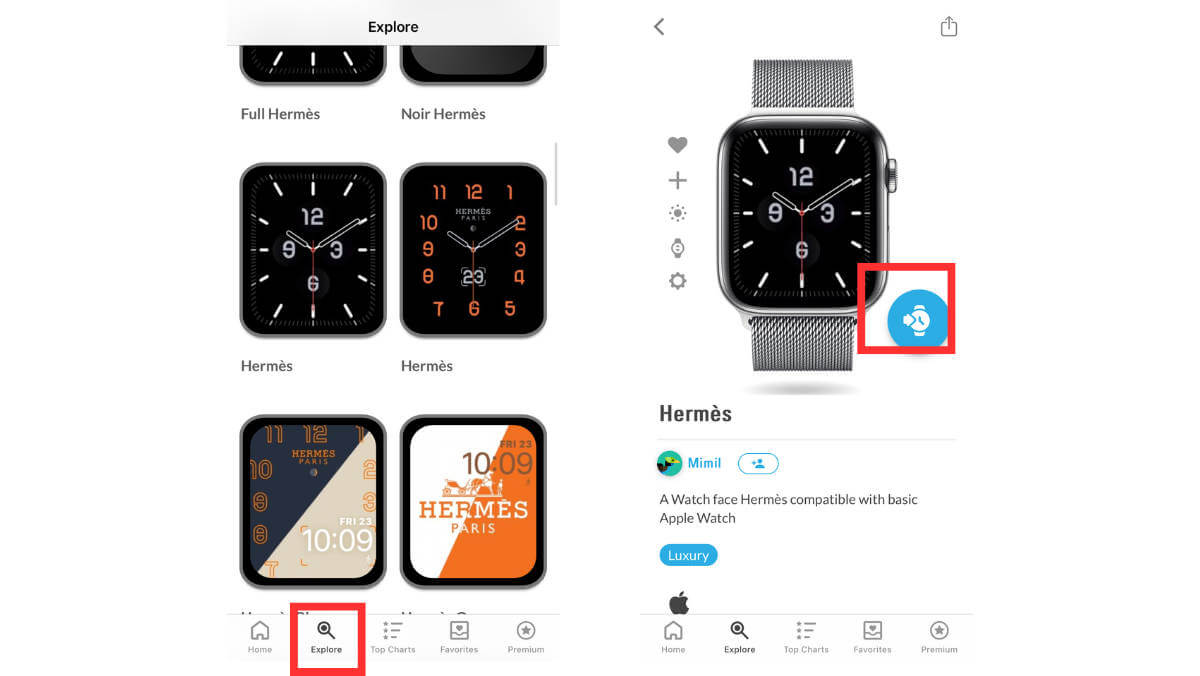
- 下メニュー「Explore」をタップします。
- 検索フォームに”ブランド名”を入力し検索します。
- 好きなデザインの文字盤をタップし、ウォッチマークをタップします。
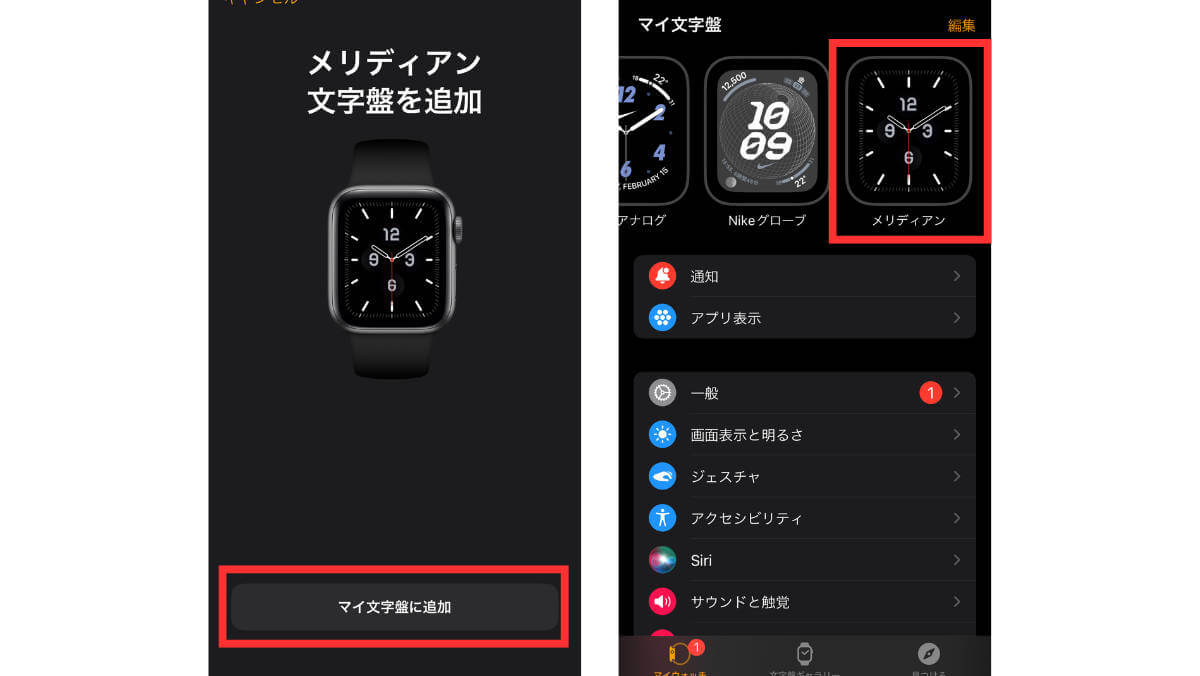
- 自動でWatchアプリが起動するので、「マイ文字盤に追加」をタップします。
- 「文字盤が追加されました」と表示されたら「完了」をタップします。
- マイ文字盤に文字盤が表示されるので、アップルウォッチ本体で文字盤を切り替えれば完了です。
※マイ文字盤へ反映されるまで時間がかかることがあるので、画像が表示されない場合は少し待ってからWatchアプリを再起動してみてください。
Facerで設定できるおすすめブランド文字盤
ここではFacerに登録されているブランド文字盤をご紹介します。
アディダスやナイキといったブランドや、ロレックスやエルメスなどのハイブランドまで豊富なデザインが揃っています。
ハイブランド文字盤を探す場合、英語表記で「ブランド名」を入力し検索、または「Meridian」などのキーワード検索がおすすめです。
▼ロレックス文字盤
「rolex」で検索
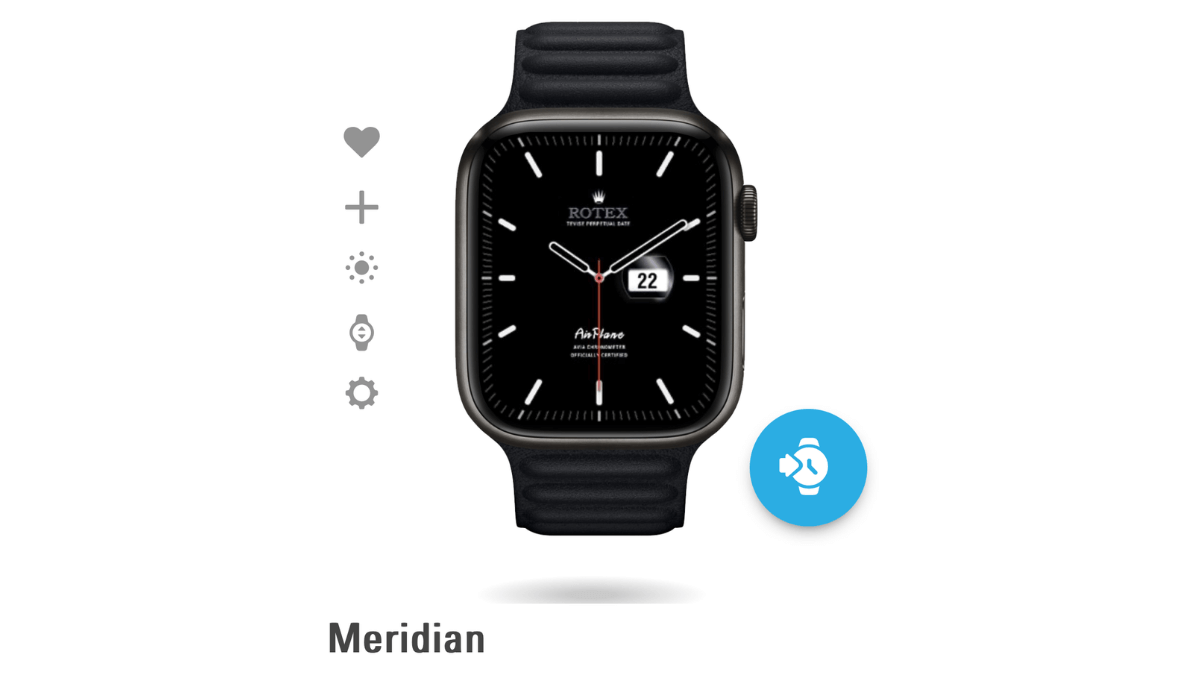
▼ヴィトン文字盤
「vuitton」で検索
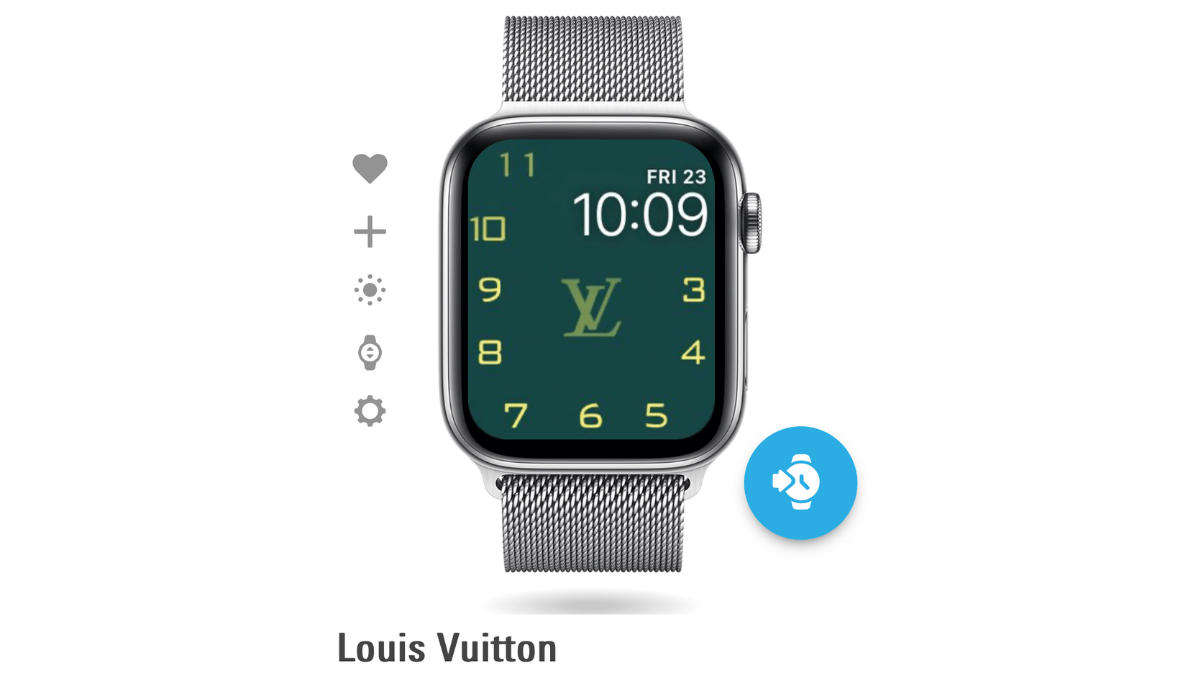
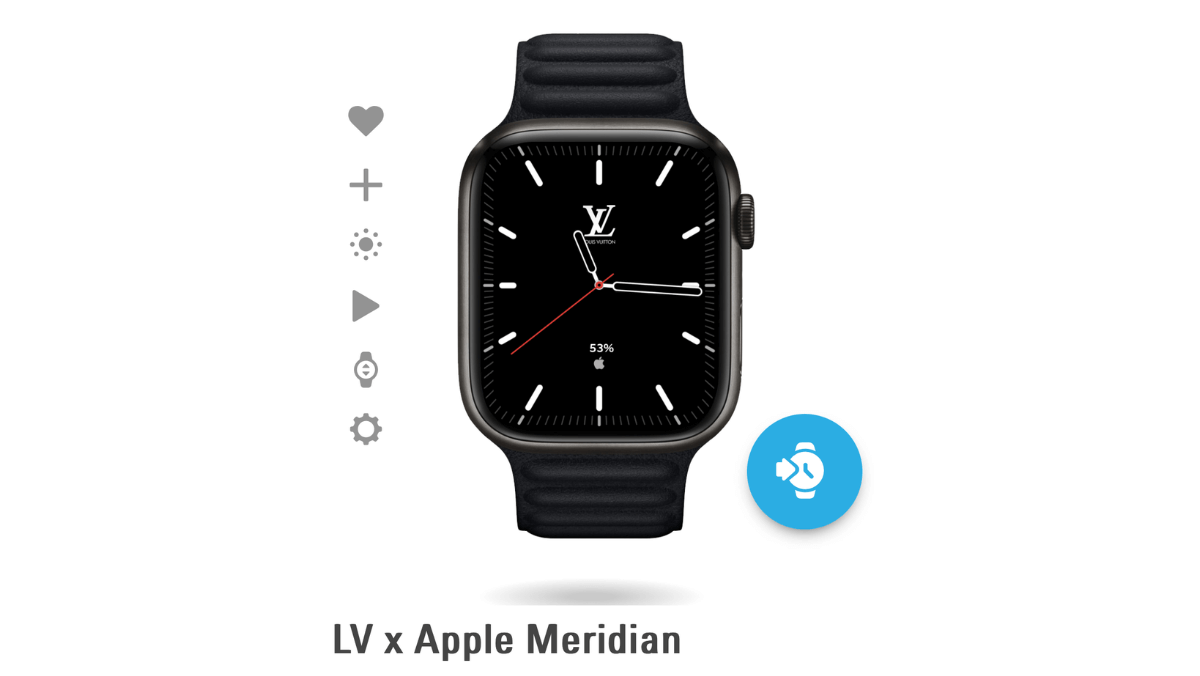
▼ナイキ文字盤
「nike」で検索

▼アディダス文字盤
「adidas」で検索

アップルウォッチ文字盤をブランド風に無料カスタムできる神アプリ|ロレックスやヴィトンなど|まとめ
いかがだったでしょうか?
純正以外のアップルウォッチ文字盤は一定の時間が経つと純正に戻ってしまうのがデメリットでしたが、Facerアプリではコンプリケーションを活用しているので、アプリを閉じても文字盤は継続して表示することができます。
ロレックス風やエルメス風などハイブランドの文字盤にカスタマイズでき、簡単にアップルウォッチの雰囲気を変えられるのがポイントです。
また、文字盤を変えるだけでなくハイブランドのアップルウォッチバンドに交換するのも特別感がありおすすめです。
自分のファッションや好みに合わせてお気に入りのスタイルを見つけてみてください。
#Apple #Apple Watch #アプリ #ガジェット #スマートウォッチ
公開日 : 2024/4/15
関連のニュース


災害時にも役立つ!アップルウォッチのフラッシュライト活用方法
災害時にも役立つアップルウォッチのフラッシュライト活用方法を解説!停電や夜間の外出に便利な3つの点灯モードや使い方を詳しく紹介。バッテリー消費量に注意しながら、いざという時の備えにご活用ください。
アップルウォッチが痒い…金属アレルギー対応の解決策とは?
アップルウォッチで痒みが起きるのはなぜ?金属アレルギー対策を徹底解説!原因と対策、おすすめのバンドもご紹介。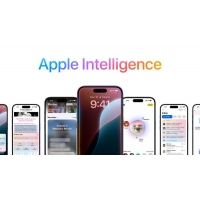
アップルインテリジェンスのすごい機能でiPhoneの効率爆上がり
Appleの新AI機能「アップルインテリジェンス」についてご紹介。文章生成や画像検索など、便利な機能を詳しく解説します。
失敗しない!iPhone16対応おすすめ保護フィルム10選
iPhone16の保護フィルム選びに迷っている方におすすめの保護フィルム10商品をご紹介します。簡単に貼り付けできる物、覗き見防止用などをピックアップしました。
現場仕事に!耐久性◎のApple Watchケース&バンド10選!
AppleWatchが過酷な環境に晒される現場仕事では、Apple Watchケースの着用が必須です。この記事ではそんな現場仕事にピッタリな耐久性◎のケースをご紹介しています。
【iOS 18】コントロールセンター新機能!おすすめカスタマイズ方法
iOS 18でコントロールセンターが大幅に進化!新機能と編集方法、おすすめのカスタマイズ方法をご紹介します。
【保存版】メンズ向けApple Watchバンドのブランド
ビジネスシーンからアウトドアまで、様々な場面で使えるアップルウォッチバンドが揃うおすすめブランドをご紹介します。新作モデルのApple Watch10に対応!













